2023. 7. 19. 18:01ㆍ카테고리 없음
안녕하세요~ 우리가 업무를 진행을 하는 동안 제일 많이 사용하는 프로그램 중 하나는 바로 엑셀입니다. 손쉽게 사람들이 이용이 가능한데요 그런데 이렇게 사용을 하다 보면 가끔 추가적인 기능을 모르고 계속 불편하게 이용을 하는 경우가 존재를 합니다. 그럴 때 이용할 수 있는 방법에 대해서 알아보도록 하겠습니다.
엑셀 텍스트 합치기 방법
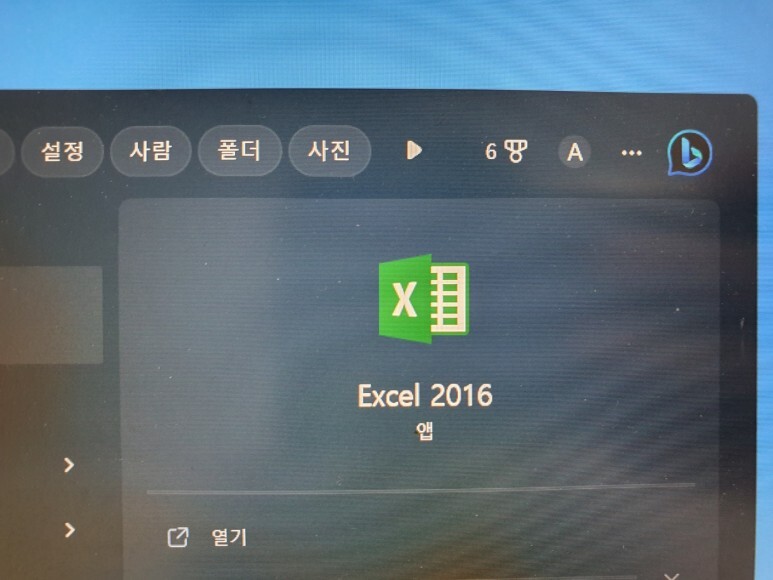
- 엑셀 앱을 설치를 진행을 해주시고 열어주시면 됩니다.

2. 저는 간단하게 확인을 해드리기 위해서 위에처럼 인사를 작성해 보았습니다. 그리고 A+B를 통해서 글씨를 합치는 과정을 확인해 보도록 하겠습니다.
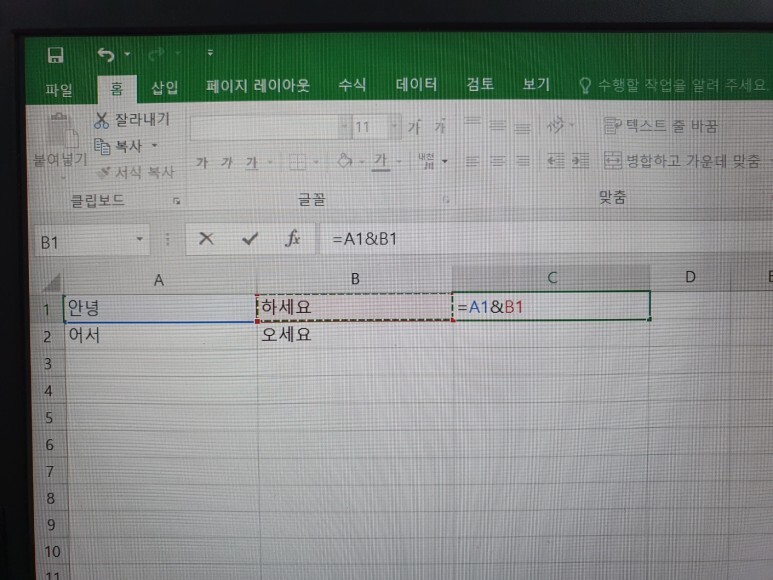
3. = 등호를 작성해 주시고 각 셀을 선택을 해주세요 그리고 사이에 & 기호를 작성해 주시면 됩니다.
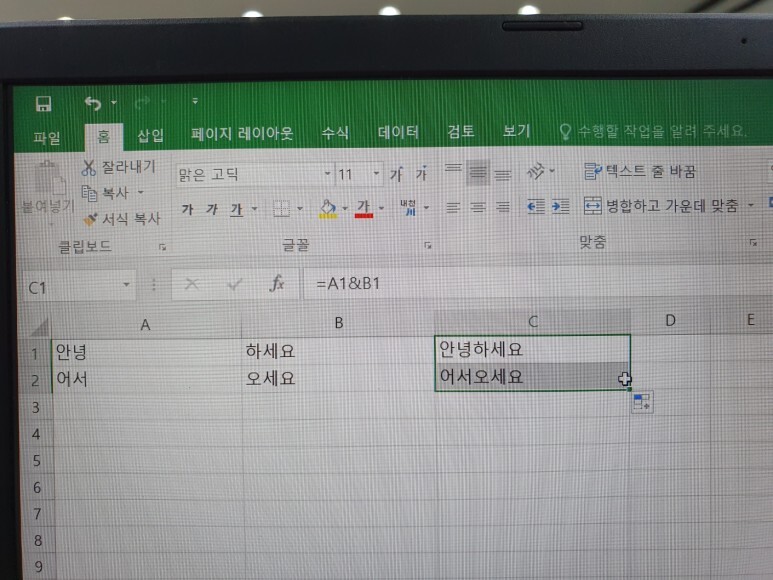
4. 쉽게 작성이 되고 등호가 붙었기 때문에 셀 복사도 가능합니다.
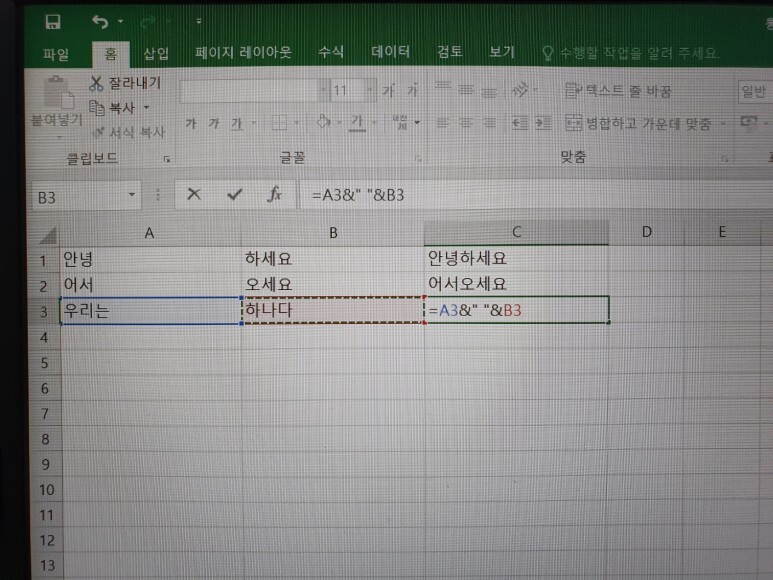
5. 그러면 이번에는 중간에 띄어쓰기를 진행을 해보도록 하겠습니다. 여기에서는 &를 많이 적는다고 보시면 됩니다. 우리는&" "&하나다 이렇게 적어주시면 중간에 띄어쓰기가 된다고 보시면 됩니다.
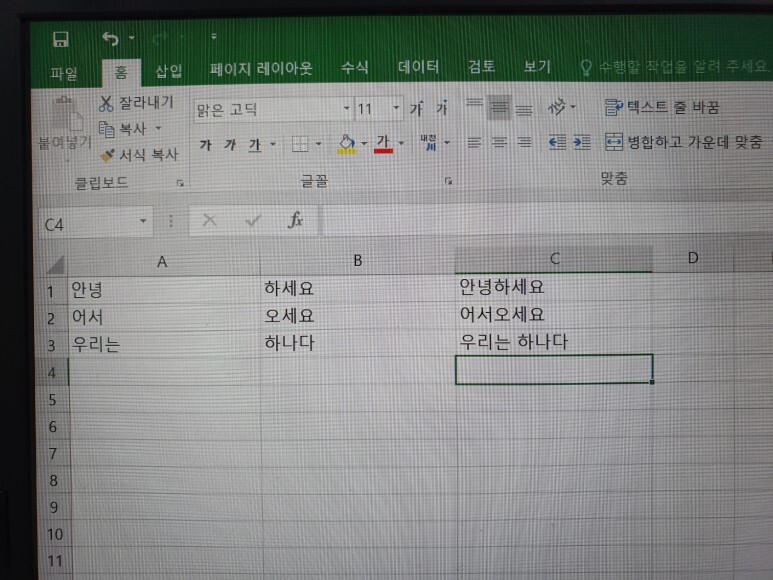
6. 만약 글씨를 추가로 작성도 가능합니다. 그러기 위해서는 & 와 " 부호를 잘 작성을 해주시야 합니다. 셀과 글씨 사이에는 &와 " 부호를 작성해 주시며 됩니다.
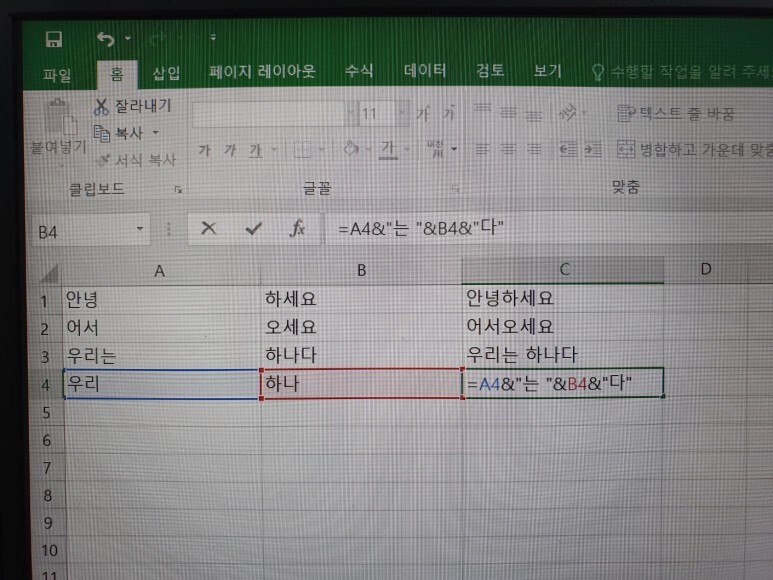
7. 이번에는 다시 한번 확인해 드리면 우리&"는 "&하나&"다" 이렇게 작성을 해주시면 간단하게 텍스트를 합치기가 가능합니다.
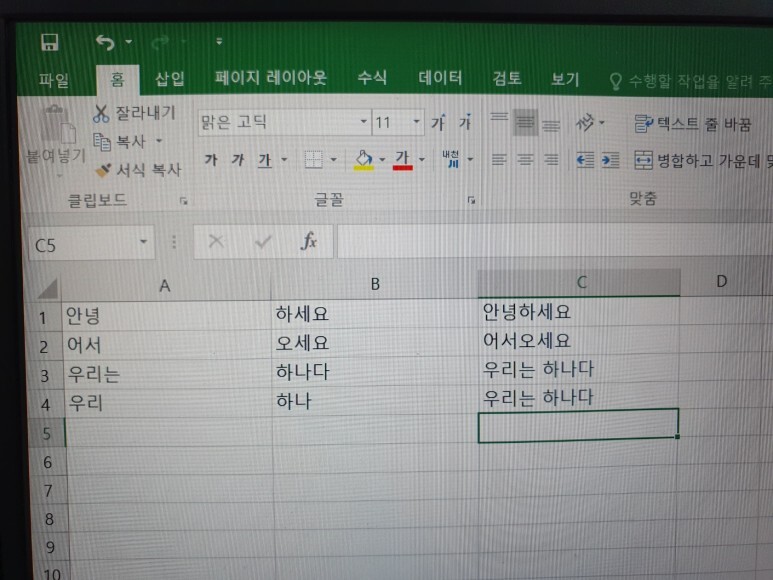
8. 위와 같은 내용을 통해서 무엇을 하는 건지 궁금하시는 분들은 만약 셀을 작성을 했는데 글씨를 똑같은 패턴으로 조금씩 수정을 해야 되는 상황이라면 위에처럼 텍스트 합치기를 이용해서 손쉽게 수정을 하실 수 있습니다.
이렇게 해서 오늘은 엑셀 텍스트 합치기 방법에 대해서 알아보았습니다.